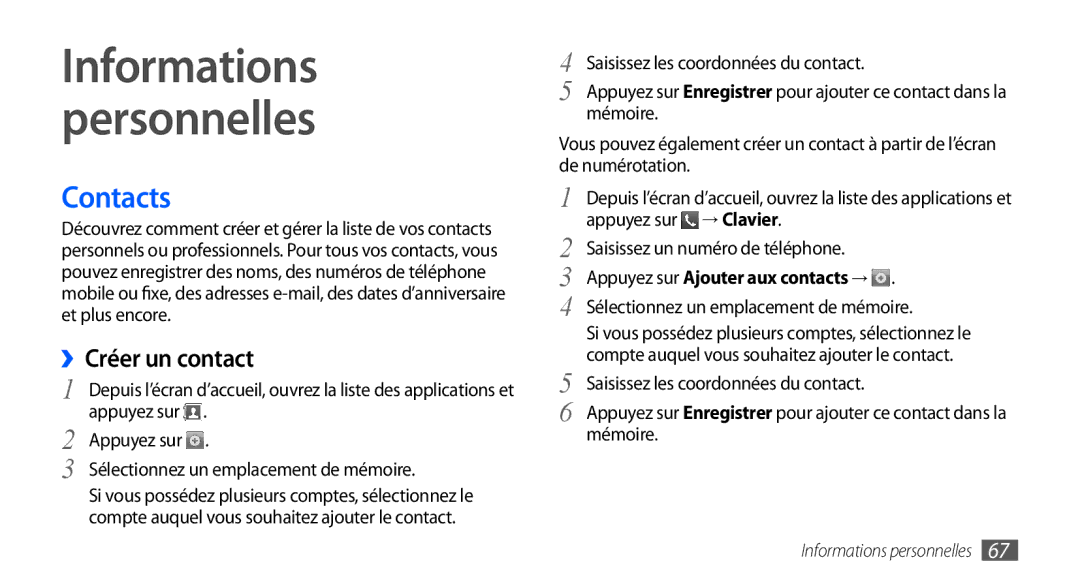Informations personnelles
Contacts
Découvrez comment créer et gérer la liste de vos contacts personnels ou professionnels. Pour tous vos contacts, vous pouvez enregistrer des noms, des numéros de téléphone mobile ou fixe, des adresses
››Créer un contact
1 | Depuis l’écran d’accueil, ouvrez la liste des applications et |
2 | appuyez sur . |
Appuyez sur . | |
3 | Sélectionnez un emplacement de mémoire. |
Si vous possédez plusieurs comptes, sélectionnez le compte auquel vous souhaitez ajouter le contact.
4 | Saisissez les coordonnées du contact. |
5 | Appuyez sur Enregistrer pour ajouter ce contact dans la |
mémoire.
Vous pouvez également créer un contact à partir de l’écran de numérotation.
1 | Depuis l’écran d’accueil, ouvrez la liste des applications et |
2 | appuyez sur → Clavier. |
Saisissez un numéro de téléphone. | |
3 | Appuyez sur Ajouter aux contacts → . |
4 | Sélectionnez un emplacement de mémoire. |
| Si vous possédez plusieurs comptes, sélectionnez le |
5 | compte auquel vous souhaitez ajouter le contact. |
Saisissez les coordonnées du contact. | |
6 | Appuyez sur Enregistrer pour ajouter ce contact dans la |
mémoire.
Informations personnelles 67